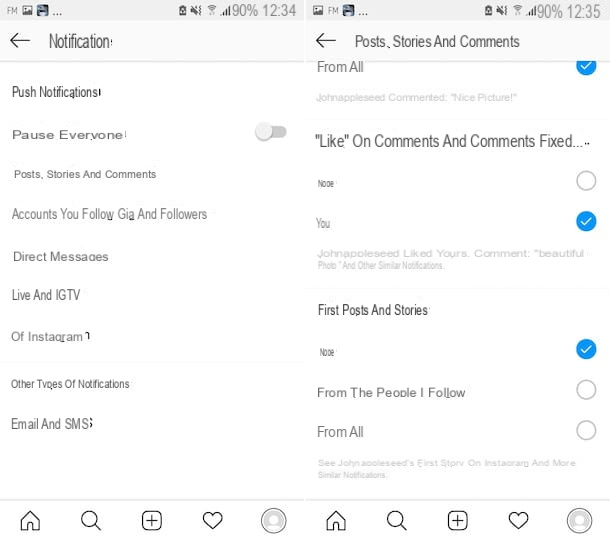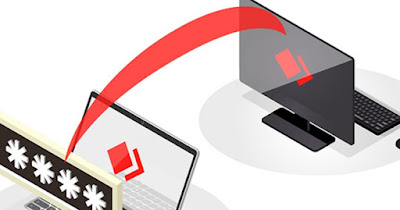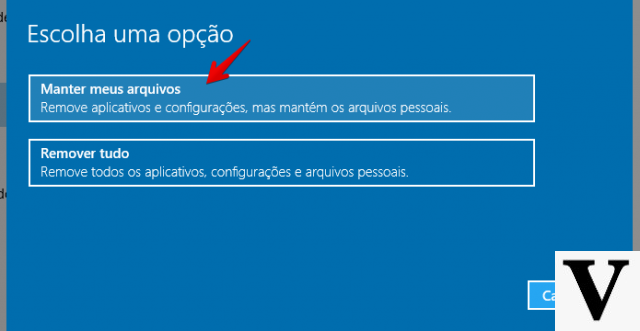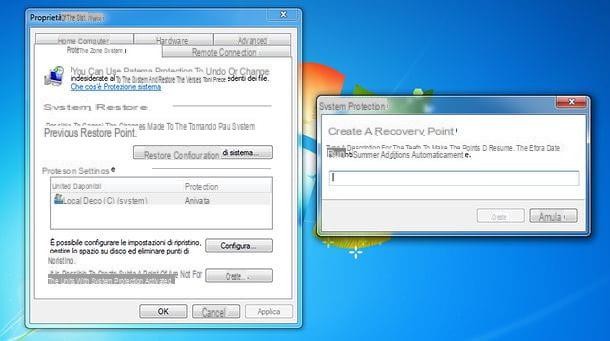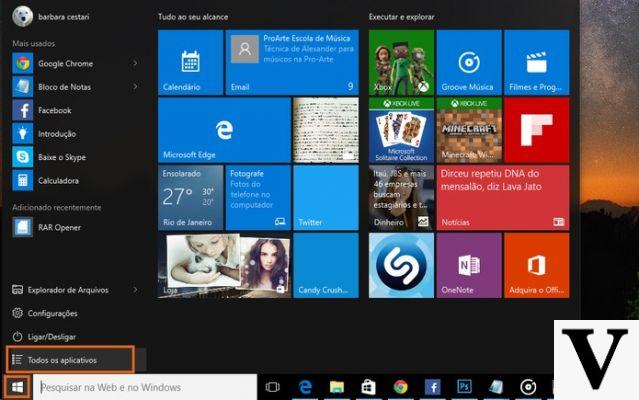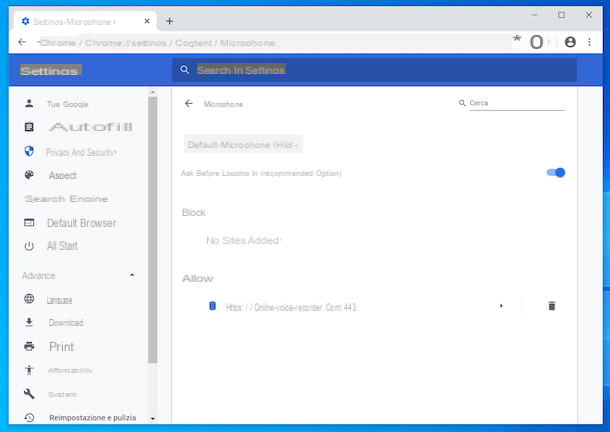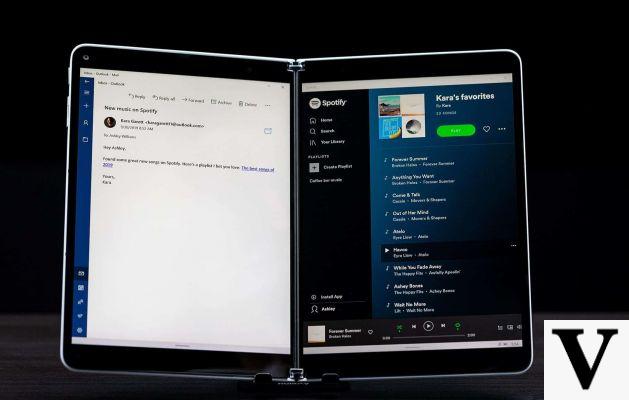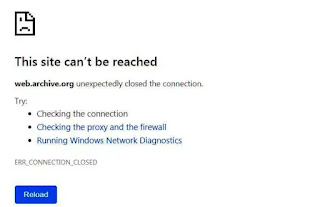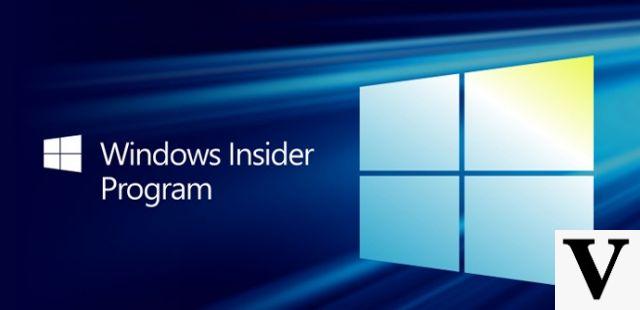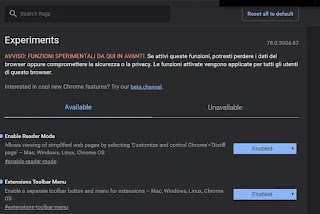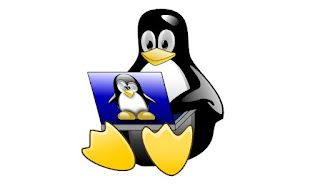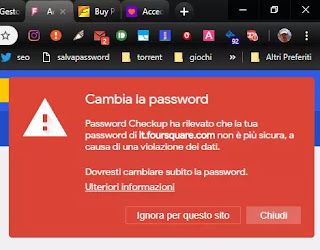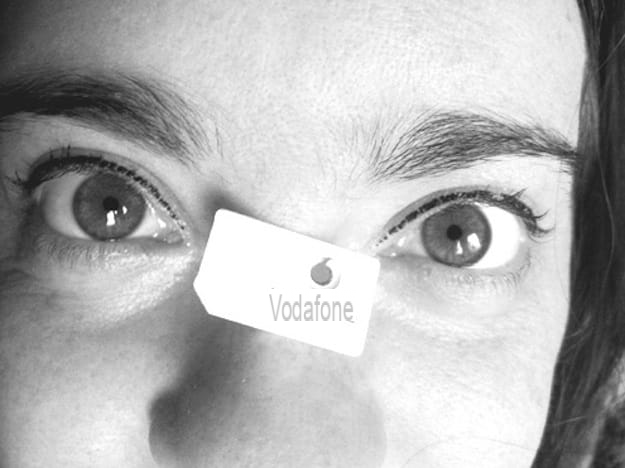Désactivez directement "Trouver mon iPhone"
Pour être complet, commençons par la solution la plus évidente et la plus évidente : si vous avez besoin désactiver Localiser mon iPhone et vous avez l'appareil à "déverrouiller" à portée de main, il ne vous reste plus qu'à accéder au impostazioni iOS (en appuyant sur l'icône d'engrenage sur l'écran d'accueil) et sélectionnez d'abord le vôtre nom et puis la voix iCloud dans le menu qui s'affiche. Si vous utilisez une version d'iOS antérieure à 10.3, après avoir entré les paramètres, accédez directement à iCloud.
Dans l'écran qui s'ouvre, sélectionnez ensuite l'icône Trouvez mon iPhone situé en bas et définissez l'option Trouvez mon iPhone su SUR. Enfin, tapez le mot de passe de votre identifiant Apple (ou plutôt, le mot de passe de l'identifiant Apple appartenant au propriétaire légitime du téléphone) et appuyez sur le bouton désactiver pour terminer l'opération.
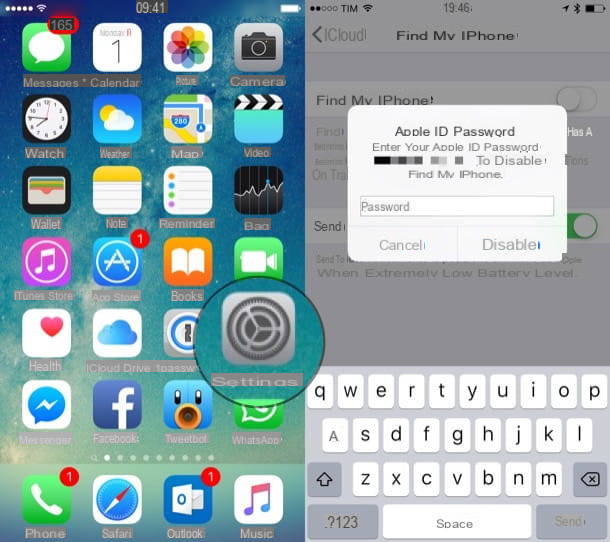
Désactiver "Trouver mon iPhone" à distance
Si vous avez déjà vendu votre "iPhone par" à un ami ou un parent qui n'est pas familiarisé avec les moyens technologiques, vous pouvez le restaurer à l'état d'usine à distance (donc sans l'avoir physiquement avec vous) en utilisant la fonction de réinitialisation à distance proposée par le Find mon service iPhone.
Pour l'utiliser, connectez-vous au site Web iCloud et connectez-vous en utilisant les informations d'identification de votre identifiant Apple (le même enregistré sur le téléphone à réinitialiser). Cliquez ensuite sur l'icône Trouver un iPhone, attendez que la carte apparaisse avec vos appareils Apple actuellement en ligne et cliquez sur le menu Tous les appareils qui se trouve en haut.
À ce stade, sélectionnez l'iPhone à restaurer et cliquez sur l'icône Initialiser l'iPhone présent dans la boîte qui s'ouvre. Par conséquent, confirmez votre désir de restaurer l'appareil en cliquant sur le bouton Initialiser et saisissez le mot de passe de votre identifiant Apple.

Appuyez ensuite sur le bouton Avanti, laissez le champ relatif à votre numéro de téléphone vide (car il ne s'agit pas d'un terminal perdu) et cliquez sur Avanti, Fins e OK pour terminer l'opération.
Pour finir, vous devez supprimer l'appareil de votre compte Apple. Cliquez ensuite sur le bouton Supprimer de Localiser mon iPhone (o Supprimer du compte) qui apparaît à l'écran et c'est tout : le téléphone que vous avez donné à votre ami/parent sera automatiquement formaté dès qu'il se connectera à Internet et pourra ainsi être configuré comme un nouvel appareil en utilisant un identifiant Apple autre que le vôtre.
Si vous n'êtes pas invité à supprimer l'iPhone de votre identifiant Apple, procédez comme suit : connectez-vous au site de gestion des identifiants Apple et connectez-vous avec votre compte (ou plutôt, avec le compte lié à l'iPhone sur lequel vous avez désactivé "Rechercher mon iPhone".
Une fois connecté, faites défiler la page avec le résumé de votre compte et accédez à la liste de tous les appareils associés à votre identifiant Apple. Cliquez ensuite sur l'icône iPhone pour supprimer, sélectionnez l'élément Supprimer l'iPhone de la boîte qui s'ouvre et c'est tout.

Ceux que je viens de vous montrer sont les seuls moyens légitimes de désactiver la fonction "Trouver mon iPhone" des smartphones Apple. Si quelque part vous trouvez de prétendus programmes PC qui vous permettent de désactiver Localiser mon iPhone, restez à l'écart : il s'agit presque certainement de logiciels malveillants déguisés en applications de piratage iPhone. Pour plus d'informations, vous pouvez consulter le site officiel de la société Cupertino.
En cas de doute, vous pouvez ré-associer un iPhone à votre identifiant Apple puis réactiver le service « Localiser mon iPhone » sur ce dernier en allant dans le menu réglages (o Paramètres> iCloud si vous utilisez une version iOS antérieure à 10.3) et en vous connectant à votre compte Apple si nécessaire. Une fois l'opération terminée, allez dans le menu iCloud> Trouvez mon iPhone, déplacer vers le haut ON le levier pour l'option Trouvez mon iPhone et vous pouvez à nouveau localiser le terminal à distance. Ce n'était pas difficile, n'est-ce pas ?
Comment désactiver Localiser mon iPhone